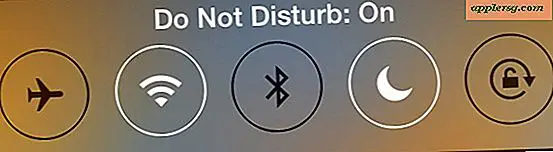Opsæt "Forstyr ikke" -tilstand på iPhone og iPad med skemaer

Ikke forstyrr er en af de bedste funktioner, der fulgte med moderne versioner af iOS, især til iPhone-brugere. Hvis du ikke har hørt om det, kan du i det væsentlige lade din iPhone (eller iPad eller iPod touch) gå i tilstanden Ikke forstyrr, hvilket effektivt dæmper enheden til alle indgående opkald, beskeder og advarsler, hvilket giver dig ro og ro det er på.
Sådan bruger du Ikke forstyrre på det mest grundlæggende niveau, men også og endnu bedre, at bruge den fremragende iOS Do not Disturb-funktion med tidsplanlægning og kontakt undtagelser.
Hurtigt aktiver og deaktiver Ikke forstyrr i iOS
På det mest basale brug er alt, hvad du skal gøre, et af følgende for at aktivere ikke forstyrre på en iPhone, iPad eller iPod touch i moderne versioner af iOS, herunder 8 og iOS 7:
- Stryg op fra bunden af skærmen for at åbne kontrolpanelet, og tryk på månens ikon for at skifte Ikke forstyrr til eller fra

Det øjeblikkeligt aktiverer eller deaktiverer Forstyr ikke, for at gøre det modsatte, tryk bare på månenikonet igen, så det enten er markeret for at indikere, at det er tændt, eller ikke at angive, at det er deaktiveret.
I iOS 6 vil du bare gøre følgende:
- Åbn "Indstillinger" og vend "Ikke forstyrr" til ON

Den hurtige tænd / sluk-knap er egnet til nogle situationer som det engangsmøde eller midnatsslappen, men den bedste måde at bruge Do not Disturb er med en skema og en ordentlig undtagelsesliste.
Brug Forstyr ikke for iOS den rigtige måde: Indstil skemaer og undtagelser
Der er selvfølgelig tider, du ikke vil have, ikke forstyrre for at være i kraft, så i stedet for at tænde og slukke for dig selv hver nat og igen om morgenen, gør dig selv en stor tjeneste og sæt op Do not Disturb Schedules og konfigurer en få undtagelser. Dette giver dig den stille tid, du ønsker, mens du stadig giver dig mulighed for at indstille undtagelser for opkald fra bestemte personer, eller endda gentagne opkald fra samme nummer (tyder på uopsættelighed).
- Åbn "Indstillinger" og vend "Ikke forstyrr" til ON
- I Stillinger skal du trykke på "Notifikationer" og derefter "Forstyr ikke"
- Indstil Planlægningstider som ønsket
- Indstil "Tilladte opkald fra" til en passende liste (Favoritter er gode, eller lav din egen undtagelsesliste)
- Vend "Gentagne opkald" til ON for at give mulighed for et nødopkald med dobbeltopkald for at komme igennem
- Tæt på Indstillinger og nyd din fred og ro
Planlægningsfunktionen fungerer præcis ens i alle versioner af iOS, selvom præferencerne måske ser lidt anderledes ud.

Dette er en fantastisk måde at ikke blive vågnet midt om natten ved hjælp af tilfældige telefonopkald, irriterende 3 AM-beskeder eller meddelelser fra Facebook, der chimerer ind i en smule forfærdelig time. Alle disse opkald og advarsler kommer stadig igennem, de vil bare ikke forstyrre dig ved at lave lyde eller vibrationer. Endnu bedre vil iOS automatisk justere baseret på dine indstillinger i den angivne tidsplan, så du behøver ikke engang at skifte alt til og fra.
Selvom det ikke giver mulighed for planlægning, kan Mac-brugere gøre noget lignende med OS X Notification Center og skifte en switch for at holde advarsler tavs for en dag.